Comment exporter des commandes dans WooCommerce
Publié: 2022-08-25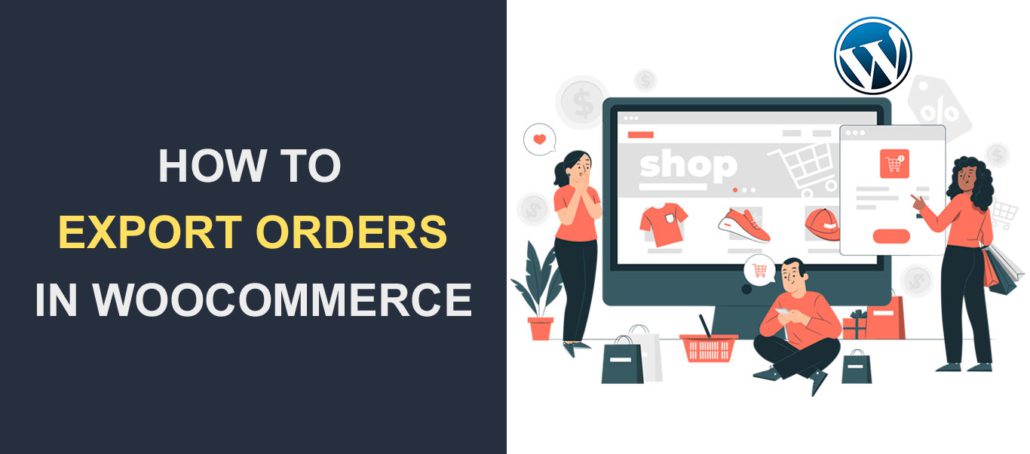 Si vous utilisez WooCommerce pour le dropshipping, vous devrez peut-être exporter vos commandes WooCommerce pour les fournisseurs de dropshipping . Vous devrez peut-être également effectuer cette activité si vous migrez votre boutique en ligne depuis WooCommerce.
Si vous utilisez WooCommerce pour le dropshipping, vous devrez peut-être exporter vos commandes WooCommerce pour les fournisseurs de dropshipping . Vous devrez peut-être également effectuer cette activité si vous migrez votre boutique en ligne depuis WooCommerce.
Dans les deux cas, vous devez avoir découvert que WooCommerce n'inclut pas d'outil pour exporter les données de commande de votre magasin par défaut. Par conséquent, vous êtes ici car vous devez savoir comment exporter des commandes de produits WooCommerce vers des fichiers Excel, CSV ou XML. Ce guide vous montrera comment.
Contenu:
- À propos des exportations de commandes WooCommerce
- Étapes pour exporter des commandes WooCommerce
- Installer un plugin d'exportation
- Sélectionnez la plage de dates et le statut de la commande à inclure
- Sélectionnez le format de fichier et les champs à inclure
- Exportez vos commandes
- Autres plugins utiles
- Conclusion
À propos des exportations de commandes WooCommerce
WooCommerce fournit plusieurs fonctionnalités pour gérer une boutique en ligne de manière transparente sur les sites WordPress. Mais il n'inclut pas d'outil pour exporter les données du produit vers un fichier Excel ou d'autres formats de fichiers tels que des fichiers XML ou des fichiers CSV.
Cela ne signifie pas que vous ne pouvez pas effectuer cette action sur votre boutique en ligne. WooCommerce est un projet open source, et par conséquent, les développeurs open source peuvent créer des extensions pour ajouter des fonctionnalités à WooCommerce.
Pour exporter les commandes de produits WooCommerce, vous devrez installer un plugin d'exportation à partir du répertoire des plugins WordPress. Vous pouvez utiliser le plugin "Advanced Order Export For WooCommerce" à cette fin.
Ce plugin vous offre les fonctionnalités essentielles pour exporter les commandes de votre boutique WooCommerce. Vous pouvez utiliser l'interface glisser-déposer simple pour personnaliser votre fichier à exporter, et la plupart de ces fonctionnalités avancées sont disponibles gratuitement.
Étapes pour exporter des commandes WooCommerce
Voici les quatre étapes que vous devrez suivre pour effectuer des exportations WooCommerce. Allons-y :
Première étape - Installer l'exportation avancée des commandes pour le plugin WooCommerce
Pour utiliser ce plugin, vous devez l'installer. Tout d'abord, connectez-vous à votre tableau de bord d'administration WordPress et accédez à Plugins >> Ajouter un nouveau . Ensuite, tapez le mot-clé "Exportation de commande avancée pour WooCommerce" dans le champ de recherche. Cela révèle le plugin comme indiqué ci-dessous.

Installez et activez le plugin en cliquant successivement sur les boutons Installer maintenant et Activer .
Deuxième étape - Sélectionnez la plage de dates et le statut de la commande à inclure
Une fois que vous avez terminé d'activer le plugin, vous devez continuer sur WooCommerce >> Exporter les commandes depuis le menu de votre tableau de bord WordPress.

Nous allons vous montrer comment créer une exportation de commande à l'aide des options de cette page. Vous apprendrez également à créer un format personnalisé pour votre exportation.
Tout d'abord, choisissez la plage de dates à inclure dans l'exportation.

Sur la droite, sélectionnez les « statuts de commande » souhaités. Par exemple, si vous souhaitez uniquement exporter les commandes terminées, supprimez les autres options.
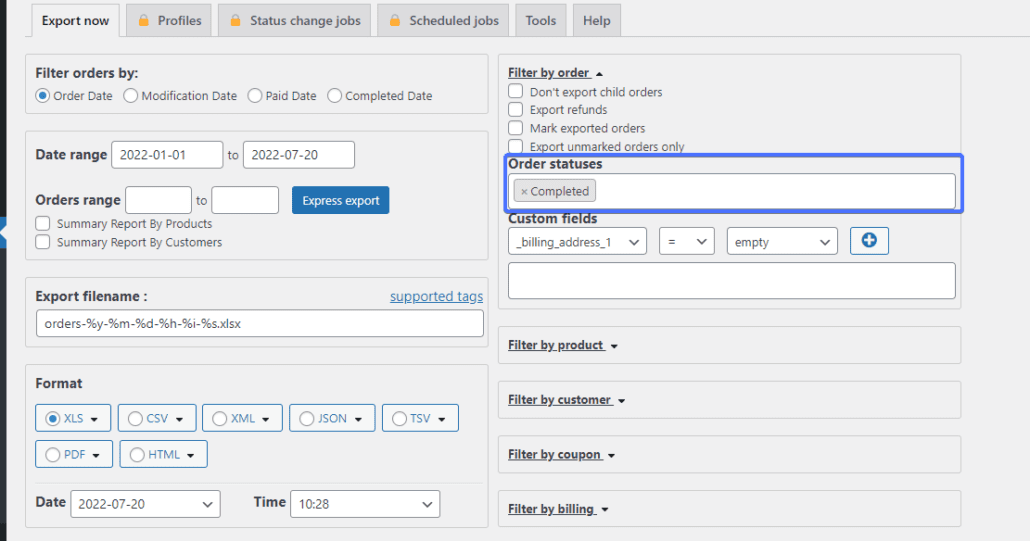
Toujours dans cette section de droite, vous avez plusieurs autres options de filtre que vous pouvez utiliser. Par exemple, si vous souhaitez uniquement inclure les commandes d'un produit particulier, développez la section "Filtrer par produit" et sélectionnez ce produit.
Vous disposez également de plusieurs options de filtrage pour d'autres catégories. Ce sont des options telles que l'expédition au tarif de table pour l'expédition et les factures PDF WooCommerce pour la facturation.
Troisième étape - Sélectionnez le format de fichier et les champs à inclure
De retour sur le côté gauche de l'écran, localisez l'option Format. Là, vous pouvez sélectionner le format de fichier dans lequel vous souhaitez que l'exportation se fasse. Vous pouvez créer des fichiers XML personnalisés, une exportation CSV, etc.

Si vous créez cette exportation afin de l'importer dans un autre système, cette documentation système vous indiquera le format de fichier requis.

Ensuite, vous devez sélectionner les champs que vous souhaitez inclure dans l'exportation. Pour cela, développez l'option 'Configurer les champs à exporter'.
Par défaut, tous les champs sont affichés ici. Allez-y pour supprimer les champs dont vous n'avez pas besoin dans les options.

Étape 4 - Exportez vos commandes WooCommerce
Après avoir sélectionné vos champs, cliquez sur Exporter pour télécharger le fichier . Une exportation personnalisée sera créée et téléchargée sur votre système.
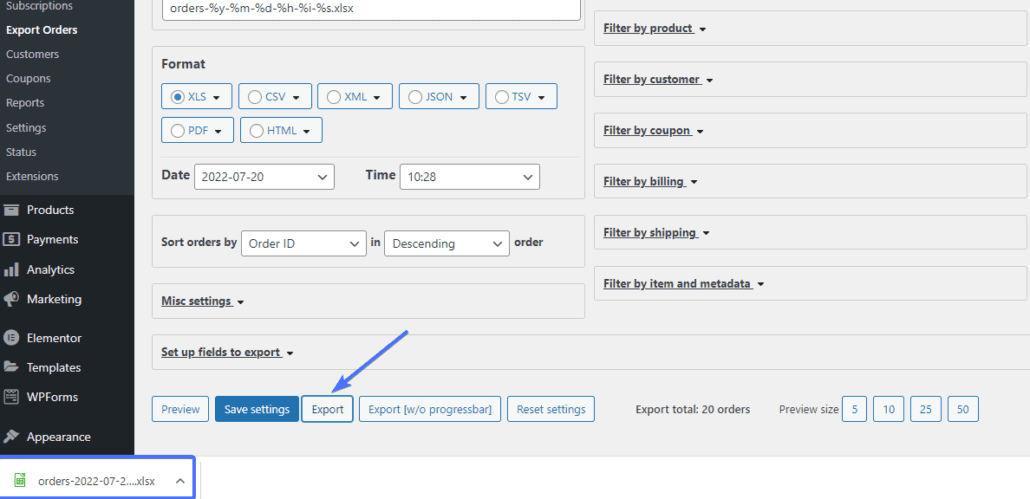
Vous pouvez ouvrir les données exportées pour examiner les commandes qu'elles contiennent, puis continuer à les utiliser pour le dropshipping ou à toute autre fin pour laquelle vous les avez exportées.
Autres plugins pour exporter des commandes WooCommerce
Le plugin que nous avons expliqué ci-dessus est excellent pour exporter vos commandes. Cependant, si vous rencontrez des problèmes, voici quelques autres plugins à essayer :
WooCommerce – Exportateur de magasin
Vous pouvez utiliser le plugin Store Exporter pour exporter vos commandes de boutique WooCommerce.
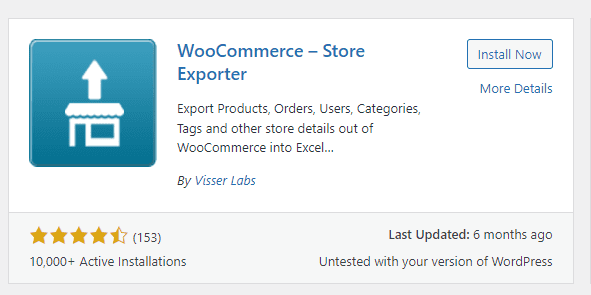
Semblable au plugin Advanced Order Export For WooCommerce, vous pouvez exporter les commandes des clients, les produits, les catégories et les données utilisateur WordPress dans une feuille de calcul Excel et d'autres formats de fichiers.
Il dispose d'une fonction d'exportation rapide qui vous permet d'exporter facilement les métadonnées de votre magasin dans une feuille de calcul Excel ou au format XML, vous faisant ainsi gagner du temps.
Vous pouvez également personnaliser les champs pour chaque type d'exportation en appliquant des filtres d'exportation. Il s'intègre à plus de 125 plugins WordPress associés, vous pouvez donc fournir plus de fonctionnalités à votre plugin pour des fonctionnalités supplémentaires.
Ce plugin est activement maintenu par un groupe de développeurs. Vous pouvez donc être sûr de son support pour la dernière version de WooCommerce et WordPress, ainsi que des fonctionnalités régulièrement mises à jour.
L'une de ces fonctionnalités est la possibilité de planifier votre exportation. Vous pouvez également créer des modèles d'exportation personnalisés WooCommerce réutilisables. Cela vous évitera d'avoir à personnaliser les paramètres des différents fichiers d'exportation.
La version premium du plugin vous offre plusieurs autres fonctionnalités avancées si vous trouvez la version gratuite limitante.
Exportation de commandes pour WooCommerce
Ce plugin est un autre outil qui vous permet d'exporter vos commandes WooCommerce aux formats CSV et Excel.
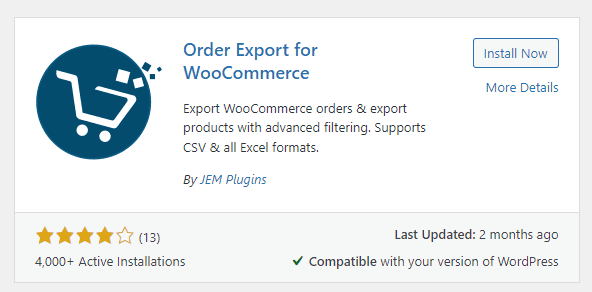
Il possède une interface intuitive par glisser-déposer qui rend le plugin facile à utiliser.
Comme le plugin Advanced Order Export For WooCommerce, ce plugin vous offre plusieurs options pour appliquer des filtres et obtenir une liste affinée pour votre exportation WooCommerce.
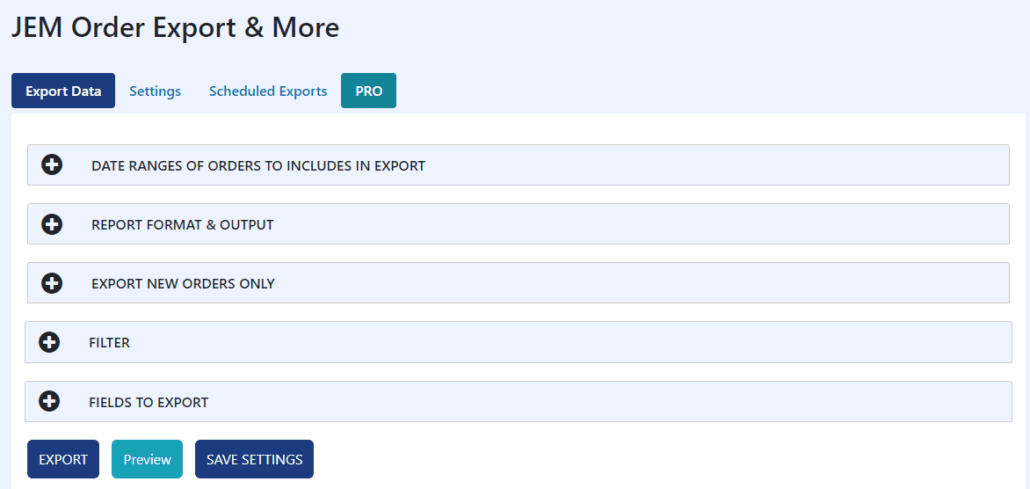
Vous pouvez également créer des exportations automatisées ou planifiées et personnaliser les valeurs des champs d'exportation pour inclure uniquement les données dont vous avez besoin.
Conclusion
L'exportation des données de commande WooCommerce peut être nécessaire lors de la migration de votre boutique depuis WooCommerce . Si vous utilisez WooCommerce pour le dropshipping, vous devrez peut-être partager les détails de la commande avec les fournisseurs de dropshipping.
WooCommerce n'inclut pas d'outil pour le faire par défaut, mais nous vous avons montré comment le faire en utilisant un plugin WordPress gratuit. De plus, nous avons partagé d'autres plugins que vous pouvez utiliser pour exporter facilement les commandes WooCommerce .
Nous espérons que vous avez trouvé ce guide utile. Si tel est le cas, veuillez le partager avec d'autres personnes qui, selon vous, pourraient en bénéficier.
Vous devriez également consulter notre collège WordPress pour obtenir des conseils et des solutions sur tout ce qui concerne WordPress.
